
Probleme mit Aufgaben und Aktivitäten in Schoolwork
Wenn du Probleme mit Aufgaben hast oder keine App-Aktivitäten in der Schoolwork-App  angezeigt werden, versuche es mit folgenden Vorschlägen.
angezeigt werden, versuche es mit folgenden Vorschlägen.
Wenn du Probleme beim Veröffentlichen einer Aufgabe hast, beachte Folgendes:
Aufgaben können bis zu 20 Aktivitäten enthalten.
Aufgaben können keine Dateien enthalten, die größer als 2 Gibabyte (GB) sind.
Um Schüler:innen von einem beliebigen Gerät aus Inhalte zuzuweisen, bestätige, dass „App-Aktivitäten synchronisieren“ auf deinem iPad für Apps, die den Fortschritt melden, ausgewählt ist (gehe zu „Einstellungen“
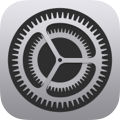 > „Klassenfortschritt“, und tippe auf „App-Aktivitäten synchronisieren“). Wenn „App-Aktivitäten synchronisieren“ ausgewählt ist und du Aktivitäten anzeigst, sichert Schoolwork die Aktivitäten in iCloud, damit du diese Aktivitäten von jedem Gerät aus, auf dem du bei deinem Apple Account angemeldet bist, einfach an Schüler:innen senden kannst. Wenn du dein Gerät ersetzen oder reparieren musst, kannst du durch das Synchronisieren deiner App-Aktivitäten von einem anderen Gerät aus auch weiterhin auf die Aktivitäten zugreifen.
> „Klassenfortschritt“, und tippe auf „App-Aktivitäten synchronisieren“). Wenn „App-Aktivitäten synchronisieren“ ausgewählt ist und du Aktivitäten anzeigst, sichert Schoolwork die Aktivitäten in iCloud, damit du diese Aktivitäten von jedem Gerät aus, auf dem du bei deinem Apple Account angemeldet bist, einfach an Schüler:innen senden kannst. Wenn du dein Gerät ersetzen oder reparieren musst, kannst du durch das Synchronisieren deiner App-Aktivitäten von einem anderen Gerät aus auch weiterhin auf die Aktivitäten zugreifen.Bei einigen Apps, die den Fortschritt melden, musst du die gewünschten Inhalte möglicherweise erst selbst durchgehen, um verfügbare Schoolwork-Aktivitäten zu sehen. Starte dazu die App auf deinem iPad und erkunde den Inhalt der App. Während du dich informierst, wird der Inhalt als Schoolwork-Aktivitäten bereitgestellt.
Wenn das Sperren oder Veröffentlichen einer Aufgabe
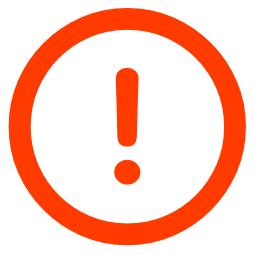 in Schoolwork nicht möglich ist, führe einen der folgenden Schritte aus:
in Schoolwork nicht möglich ist, führe einen der folgenden Schritte aus:Wenn Schoolwork eine Aufgabe nicht sperren kann, halte die Aufgabe gedrückt und tippe anschließend auf „Sperren“, um es erneut zu versuchen, oder auf „Entsperren“, um den Sperrvorgang abzubrechen.
Wenn die Veröffentlichung einer Aufgabe in Schoolwork fehlschlägt:
Prüfe, ob das Problem vorübergehend ist (z. B. eine Internetverbindung), und versuche es später erneut.
Halte die Aufgabe gedrückt und tippe auf „Löschen“, um die Aufgabe zu löschen.
Hinweis: Wenn du weißt, warum eine Aufgabe nicht veröffentlicht wird (z. B. wegen eines Problems mit einer hinzugefügten Aktivität), kannst du die Aufgabe kopieren, die neue Aufgabe veröffentlichen und anschließend die ursprüngliche Aufgabe löschen.
Wische in der Schoolwork-Seitenleiste, in „Letzte Aktivität“, in der Bibliothek oder in der Ansicht „Klasse“ nach unten, um Inhalte zu aktualisieren und den aktuellen Status am Ende der Seitenleiste anzuzeigen.
Wenn du keine Fortschrittsdaten für ein zeitlich festgelegte App-Aktivität siehst, überprüfe Folgendes:
Deine Schule hat die Funktion zum Anzeigen des Schülerfortschritts in Apple School Manager aktiviert.
Dein:e Schüler:in hat die App für die zeitlich festgelegte App-Aktivität von einer Aufgabe in Schoolwork aus geöffnet.
Die App ist aktiv (das Fenster befindet sich im Vordergrund). Wenn die App länger als zehn Minuten nicht aktiv ist, muss der:die Schüler:in die App von der Aufgabe in Schoolwork aus erneut öffnen.
Schoolwork meldet den Fortschritt nur für den festgelegten Zeitraum, auch wenn der:die Schüler:in die App länger verwendet.
Wenn du eine in Schoolwork 3.1 oder älter erstellte Aufgabe kopierst, erstellt Schoolwork eine Kopie mit dem ursprünglichen Inhalt und öffnet die Bearbeitungsansicht, damit du die neue Aufgabe aktualisieren und senden kannst. Schoolwork kopiert die Datei-Aktivitäten basierend auf den Einstellungen für die Dateifreigabe:
Bei „Schüler können zusammen an derselben Datei arbeiten“ fügt Schoolwork die Datei als kollaborative Datei-Aktivität für die neue Aufgabe hinzu.
Bei „Nur du kannst Änderungen machen“ fügt Schoolwork die Datei den Anweisungen für die neue Aufgabe hinzu.
Bei „Jeder Schüler kann die eigene Datei bearbeiten“ führt Schoolwork eine dieser Aktionen aus:
Fügt die Datei den Anweisungen für die neue Aufgabe hinzu
Fügt die Datei als Kollaborative Datei-Aktivität für die neue Aufgabe hinzu (iWork-Dateien)
Konvertiert die Datei in einen neuen Test-Entwurf (PDF, Google Docs, Google Tabellen, Google Präsentationen und Bilddateien)